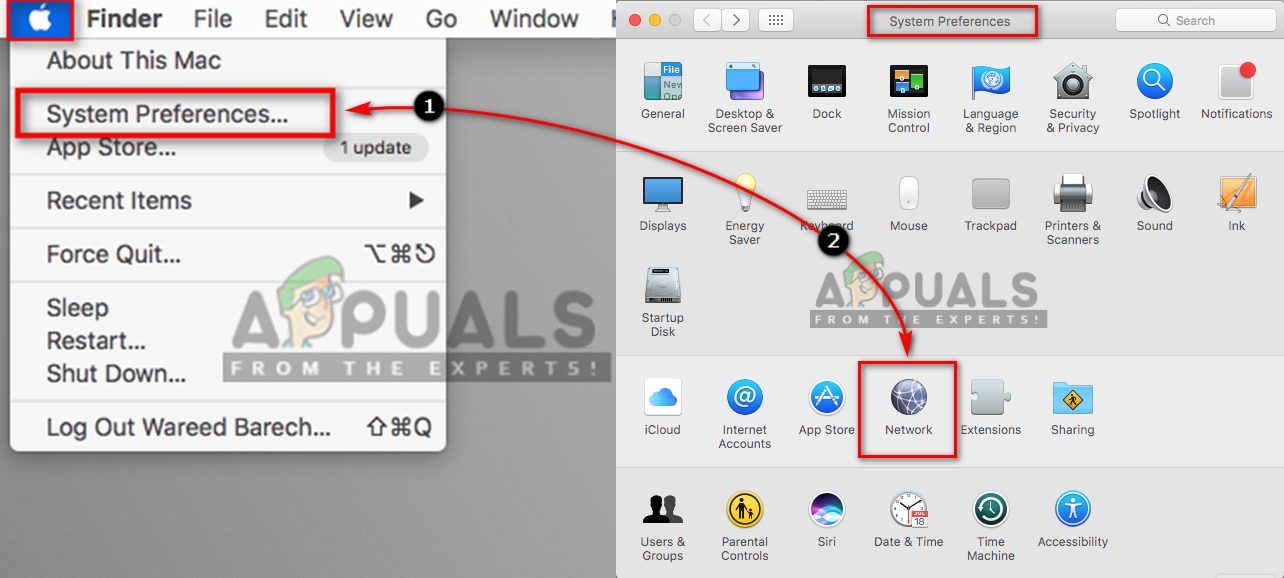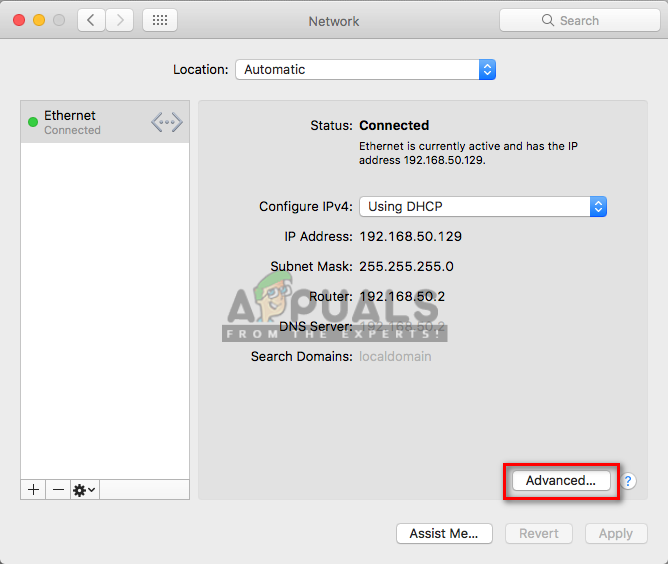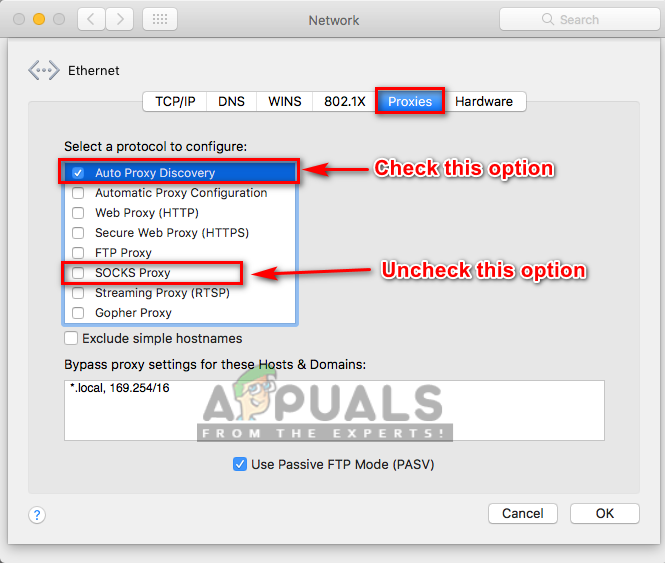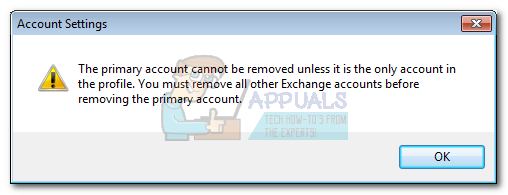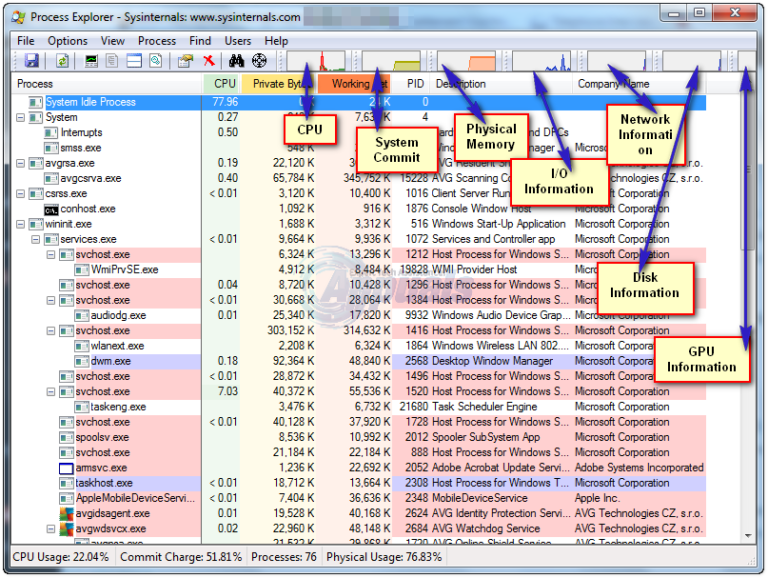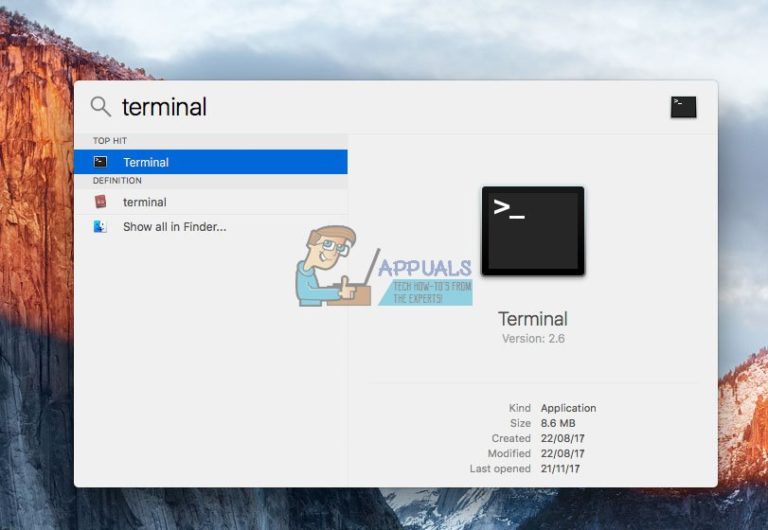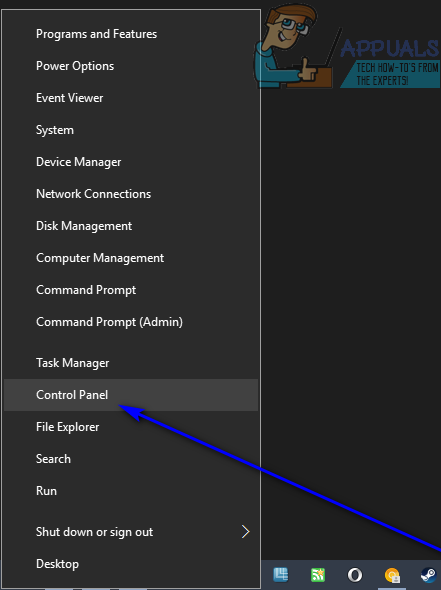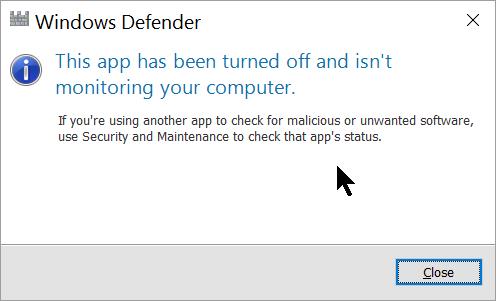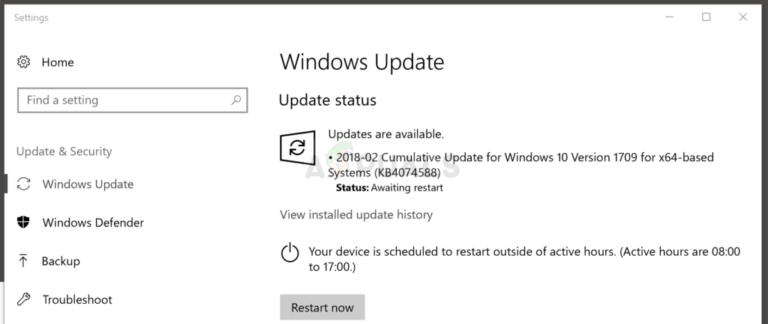Fix: Es kann keine Verbindung zum App Store hergestellt werden
Dies ist ein Problem, bei dem der Mac des betroffenen Benutzers einfach keine Verbindung zum Mac App Store herstellen kann. Die Ursache für dieses Problem kann alles sein, von einer wackeligen Internetverbindung bis zu einem Problem mit Zertifikaten in der KeyChain-App. In den meisten Fällen schließen Sie einfach den Mac App Store und starten ihn neu. Sie können sich auch durch Klicken auf den Mac App Store abmelden Geschäft > Ausloggen Wenn Sie sich dann wieder anmelden, wird das Problem behoben. Wenn jedoch keine dieser Abhilfemaßnahmen dieses Problem für Sie lösen kann, befürchten Sie nicht, dass die folgenden Lösungen die effektivsten sind, mit denen Sie versuchen können, die Fehlermeldung “Verbindung zum App Store kann nicht hergestellt werden” zu entfernen und wiederherzustellen eine gesunde Verbindung zum Mac App Store:
Hinweis: Bevor Sie fortfahren, stellen Sie sicher, dass Sie haben genaues Datum und Uhrzeit auf Ihrer Maschine. Wenn Uhrzeit und Datum nicht korrekt sind, verweigert der Appstore die Verbindung.
Lösung 1: Überprüfen Sie, ob Ihre Internetverbindung funktioniert
Wenn Sie der Fehlermeldung „Verbindung zum App Store kann nicht hergestellt werden“ zum Opfer gefallen sind, würden Sie frühestens Ihre Internetverbindung als Schuldigen vermuten. In diesem Fall können Sie zunächst prüfen, ob Ihre Internetverbindung funktioniert.
Klick auf das Apfel Logo in der Symbolleiste oben. Klicke auf Systemeinstellungen im Kontextmenü. Klicke auf Netzwerk. Überprüfen Sie, ob sich neben dem Netzwerk, mit dem Sie verbunden sind, ein grünes Symbol befindet. Wenn das grüne Symbol vorhanden ist, ist Ihre Internetverbindung nicht schuld. Wenn sich jedoch neben dem Netzwerk, mit dem Sie verbunden sind, ein rotes Symbol befindet, ist Ihre Internetverbindung unterbrochen. Aus diesem Grund kann Ihr Mac höchstwahrscheinlich keine Verbindung zum Mac App Store herstellen.
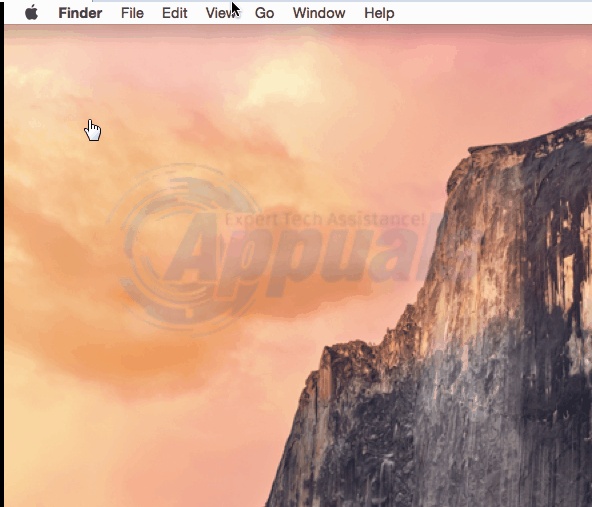
Lösung 2: Stellen Sie die DNS-Server Ihres Mac auf Googles DNS ein
Klick auf das Apfel Logo in der Symbolleiste oben. Klicke auf Systemeinstellungen im Kontextmenü.
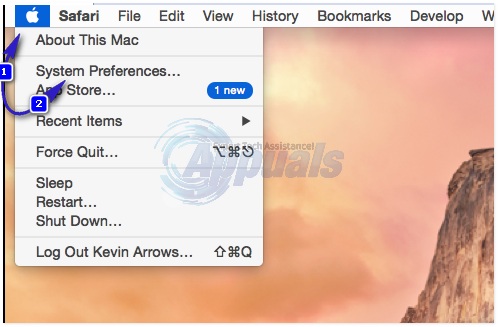
Wählen Sie im linken Bereich Ihr Netzwerk aus und klicken Sie dann auf Erweitert.
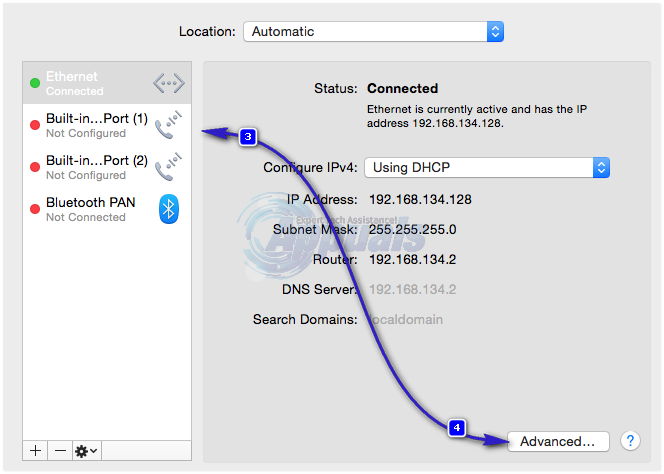
Navigieren Sie zu DNS
Klick auf das + unter dem DNS-Server Feld und fügen Sie die folgende DNS-Adresse hinzu:
8.8.8.8
Klick auf das + unter dem DNS-Server Feld und fügen Sie die folgende DNS-Adresse hinzu:
8.8.4.4

Beide von Ihnen hinzugefügten DNS-Adressen sind die globalen DNS-Adressen von Apple. Klicke auf OK, verlassen Sie die Netzwerk Einstellungen und neu starten Ihr Mac. Überprüfen Sie, ob das Problem beim Booten Ihres Mac behoben wurde.
Lösung 3: Entfernen Sie ungültige oder falsche Zertifikate
Die Fehlermeldung “Verbindung zum App Store kann nicht hergestellt werden” kann auch durch ungültige oder falsche Zertifikate verursacht werden. Wenn in Ihrem Fall ungültige oder falsche Zertifikate die Ursache für dieses Problem sind, können Sie diese folgendermaßen entfernen und den Zugriff auf den Mac App Store wiederherstellen:
Starte den Finder. Klicke auf Gehen. Klicke auf Gehe zum Ordner im Kontextmenü.
Geben Sie Folgendes in das Feld ein Gehen Fenster und klicken Sie auf Gehen::
/ var / db / crls /
Löschen Cricache.db und ocspcache.db durch Ziehen dieser beiden Dateien nacheinander auf die Müll. Wenn Sie dazu aufgefordert werden, bestätigen Sie die Aktion, indem Sie ein Administratorkennwort eingeben und bestätigen.
Leer das Müll.
Neu starten Ihren Mac und überprüfen Sie, ob das Problem beim Booten behoben wurde.
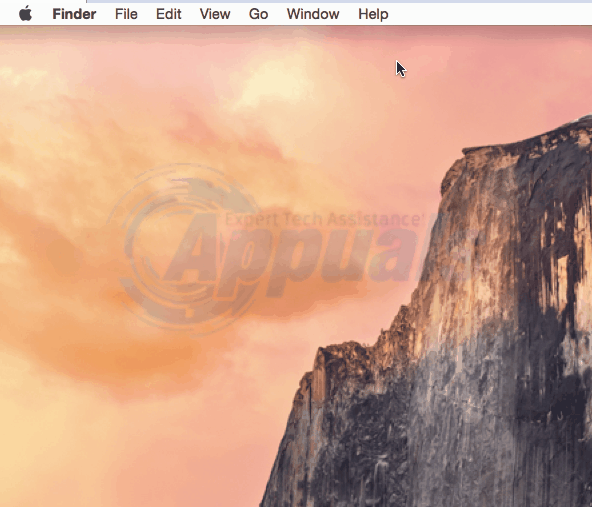
Lösung 4: Bearbeiten Sie bestimmte Zertifikate in der KeyChain-Anwendung
Die KeyChain-Anwendung enthält Kennwörter und Zertifikate, mit denen Ihr Mac sichere Verbindungen über Apps herstellt, einschließlich des Mac App Store. Ein Problem mit bestimmten Zertifikaten, die in der KeyChain-App enthalten sind, kann auch die Fehlermeldung “Verbindung zum App Store kann nicht hergestellt werden” hervorrufen. Wenn dies in Ihrem Fall das Problem verursacht, müssen Sie Folgendes tun, um bestimmte Zertifikate in der KeyChain-Anwendung zu bearbeiten und dieses Problem zu beheben:
Öffnen KeyChain-Zugriff gelegen in / Anwendungen / Dienstprogramme /.
Klicken Sie im linken Bereich auf Zertifikate unter Kategorie. Im Suchfeld in der oberen rechten Ecke des KeyChain-Zugriff Fenster, Typ Klasse und drücke Rückkehr.
Suchen Sie unter den Suchergebnissen ein Zertifikat mit einem Symbol mit einem blauen Umriss und doppelklicken Sie darauf. Dies öffnet ein Fenster mit Informationen zum Zertifikat.
Klicken Sie auf das Dreieck neben Vertrauen um die Berechtigungen des Zertifikats anzuzeigen. einstellen Secure Sockets Layer (SSL): zu Immer Vertrauen und schließe das Fenster. Bestätigen Sie die Aktion, indem Sie im daraufhin angezeigten Popup Ihr Administratorkennwort eingeben.
Doppelklicken Sie auf dasselbe Zertifikat, in dem Sie geöffnet haben Schritt 4.
Klicken Sie auf das Dreieck neben Vertrauen um die Berechtigungen des Zertifikats anzuzeigen.
einstellen Bei Verwendung dieses Zertifikats: zu Verwenden Sie benutzerdefinierte Einstellungen und schließe das Fenster.
Bestätigen Sie die Aktion, indem Sie im daraufhin angezeigten Popup Ihr Administratorkennwort eingeben.
Wiederholen Schritte 4– –11 Für jedes der Zertifikate in den Suchergebnissen gibt es ein Symbol mit einem blauen Umriss.
Neu starten Ihren Mac und überprüfen Sie, ob das Problem behoben wurde.
Lösung 5: Ändern Sie das Proxies-Protokoll in den Netzwerkeinstellungen
- Klick auf das Apfel Logo in der Symbolleiste oben und wählen Sie Systemeinstellungen Klicken Sie dann im Kontextmenü auf Netzwerk Möglichkeit

Öffnen Sie die Systemeinstellungen und wählen Sie Netzwerkeinstellungen - Wählen Sie das Voraus Option in den Netzwerkeinstellungen

Wählen Sie in den Netzwerkeinstellungen Erweitert - Wähle aus “ProxiesRegisterkarte “, dann überprüfen Sie”Auto Proxy Discovery“Und deaktivieren Sie”SOCKS Proxy”In der Protokollliste und klicken Sie auf OK

Ändern Sie das Proxy-Protokoll